您好,登錄后才能下訂單哦!
您好,登錄后才能下訂單哦!
本篇內容介紹了“TortoiseSVN的使用方法”的有關知識,在實際案例的操作過程中,不少人都會遇到這樣的困境,接下來就讓小編帶領大家學習一下如何處理這些情況吧!希望大家仔細閱讀,能夠學有所成!
本文為大家分享了TortoiseSVN的使用方法,供大家參考,具體內容如下
添加文件
在檢出的工作副本中添加一個Readme.txt文本文件,這時候這個文本文件會顯示為沒有版本控制的狀態,如圖:
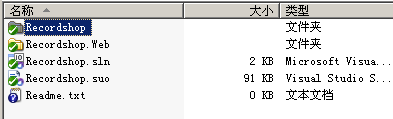
這時候,你需要告知TortoiseSVN你的操作,如圖:
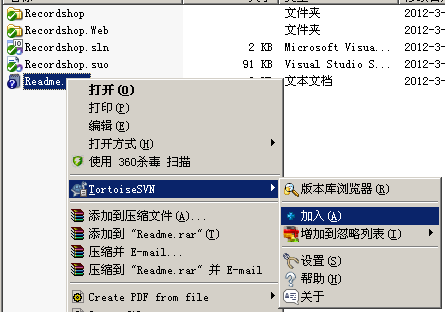
加入以后,你的文件會變成這個狀態,如圖:
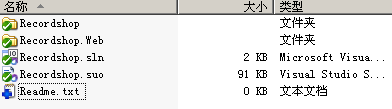
這時候使用TortoiseSVN進行提交.這樣別人就能看到你所做的更改了,如圖.
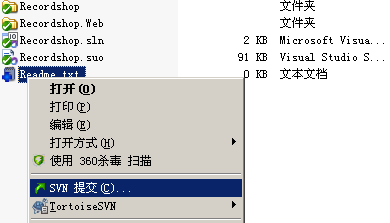
修改文件
使用TortoiseSVN更新,修改工作副本中的Readme.txt文件,加入"hello world!",然后保存,你會發現Readme.txt文件的圖標改變了,如圖:
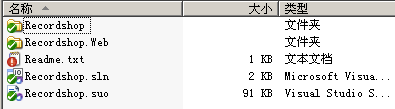
這個紅色的嘆號代表這個文件被修改了,這時候,提交更改,其他人即可看到你的更改.
重命名文件
使用TortoiseSVN更新,重命名工作副本中的Readme.txt文件為"Readme1.txt',然后保存,你會發現Readme.txt文件的圖標改變了,如圖:
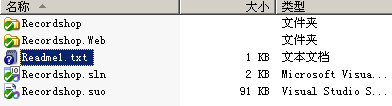
更添加文件一個道理,這時候你需要告訴TortoiseSVN你的操作,如圖:
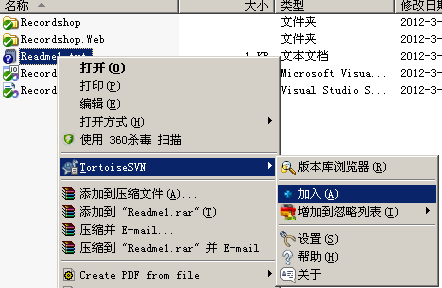
加入以后,提交,這時候版本庫中的Readme.txt文件將會被重命名為"Readme1.txt".
刪除文件
使用TortoiseSVN更新,使用TortoiseSVN刪除工作副本中的Readme.txt文件,然后提交,版本庫中的相應文件即被刪除掉了,如圖:

強制寫注釋
為了以后你能更清晰的看到你所做的每一次更改的原因,你在每次提交的時候應該寫上注釋,而且盡量詳細.如圖:
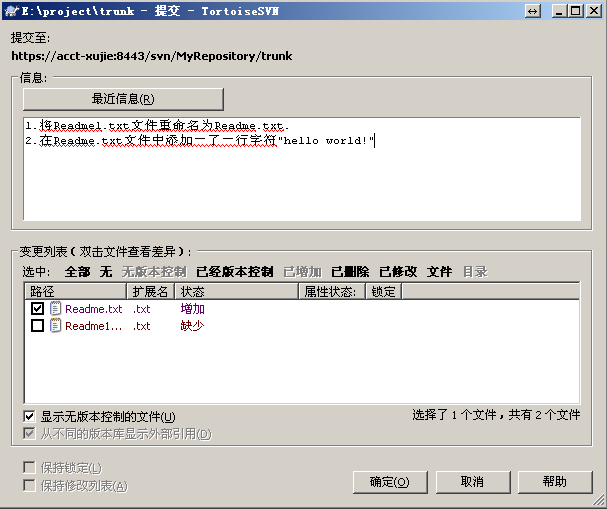
但是,可能有的人因為覺得太繁瑣,而不填寫注釋,這不利于以后的版本控制,可以將強制在提交的時候寫注釋,首先單擊右鍵,選擇TortoiseSVN->屬性,如圖:

在彈出的對話框中,點擊新建->日志大小,設置提交日志的最小字符數和鎖定日志的最小字符數為20,提交文本框中顯示邊線的字符位置設置為100,點擊確定,如圖:
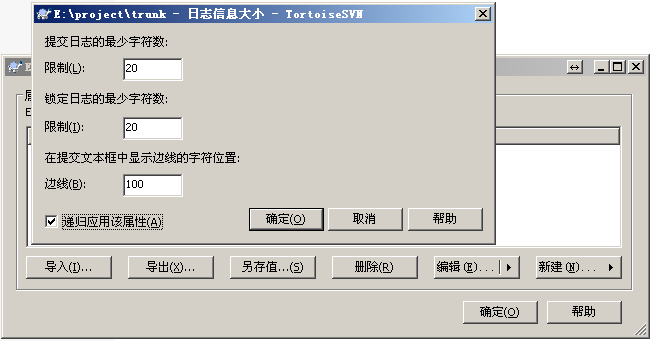
提交,以后再次提交的時候,如果輸入的注釋少于20個字符,將無法提交.
沖突解決
沖突問題是最常見的問題,它是這樣產生的,A用戶check out了一個工作副本A,接著B用戶又check out了一個工作副本B.然后A用戶對副本A中的文件C做了修改(可以是內容修改,文件刪除,重命名,以及位置移動),并且提交.這時候B用戶也對文件C的相同部分做了修改,這時候如果B用戶進行提交,會先被告知版本過時,要求更新,然后更新的時候會提示沖突了,這時候可以用沖突編輯器進行手動選擇.
“TortoiseSVN的使用方法”的內容就介紹到這里了,感謝大家的閱讀。如果想了解更多行業相關的知識可以關注億速云網站,小編將為大家輸出更多高質量的實用文章!
免責聲明:本站發布的內容(圖片、視頻和文字)以原創、轉載和分享為主,文章觀點不代表本網站立場,如果涉及侵權請聯系站長郵箱:is@yisu.com進行舉報,并提供相關證據,一經查實,將立刻刪除涉嫌侵權內容。